Teams 是一个应用,旨在帮助你与团队成员、客户端和来宾进行协作和沟通。
在 Teams 中与来宾协作
如果要在 Teams 中与企业外部的人员合作,则必须启用来宾访问:
-
在左侧导航窗格中,选择“全部显示”。
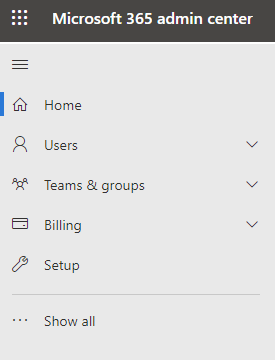
-
在“管理员中心”下,选择“Teams”。
-
在 Teams 管理中心的左侧导航窗格中,选择“用户>来宾访问权限”。
-
请确保将“允许 Teams 中的来宾访问”设置为“打开”。
-
对其他来宾设置进行任何更改,然后选择“保存”。
向团队添加来宾
首先,创建团队:
-
在 Teams 的“Teams”选项卡上,选择左窗格底部的“ 加入”或“创建团队”。

-
选择“创建团队”。
-
选择“ 从头开始”。
-
选择“专用”或“公共”。
-
键入团队的名称和说明,然后选择“创建”。
-
选择“跳过”。
然后,邀请用户:
现在已配置来宾共享设置,因此你可以开始向团队添加内部用户和来宾。
邀请内部用户加入团队:
-
选择“添加更多人员”。
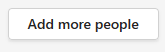
-
键入要邀请的人员的姓名。
-
选择“添加”,然后选择“关闭”。
邀请来宾加入团队:
-
选择“添加更多人员”。
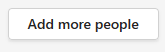
-
键入要邀请的来宾的电子邮件地址,然后选择 “添加<电子邮件地址>作为来宾”。
-
选择“添加”,然后选择“关闭”。
受邀的来宾将收到一封电子邮件,告知他们已添加到团队。
提示: 如果他们在收件箱中看不到邀请邮件,则应检查其垃圾邮件或垃圾邮件文件夹。
后续步骤
若要设置订阅中包含的安全功能,请参阅 Microsoft 365 订阅中包含的基本安全功能。







